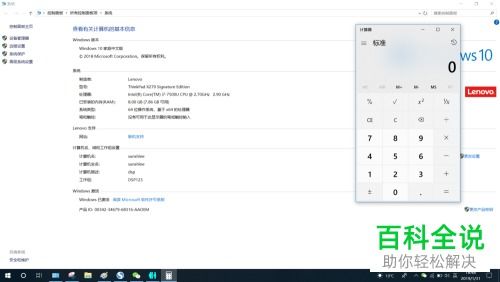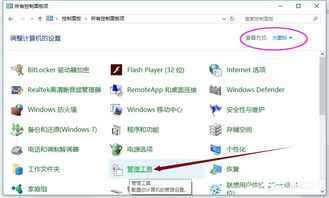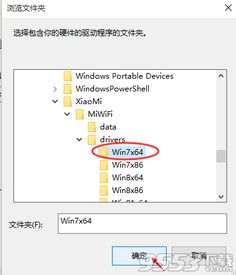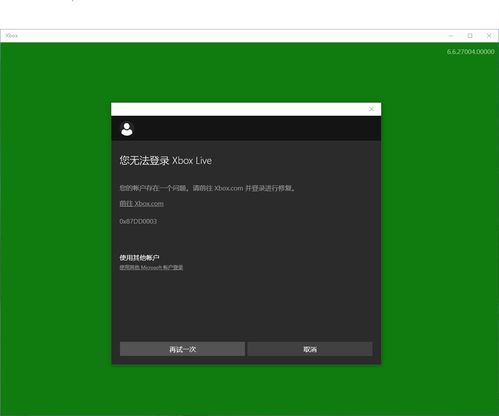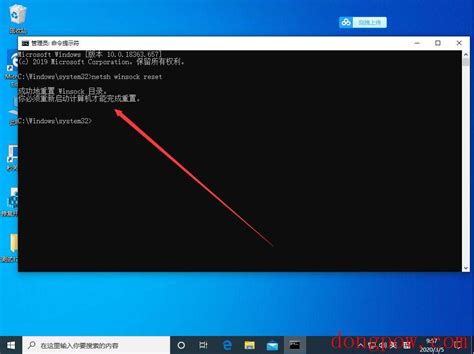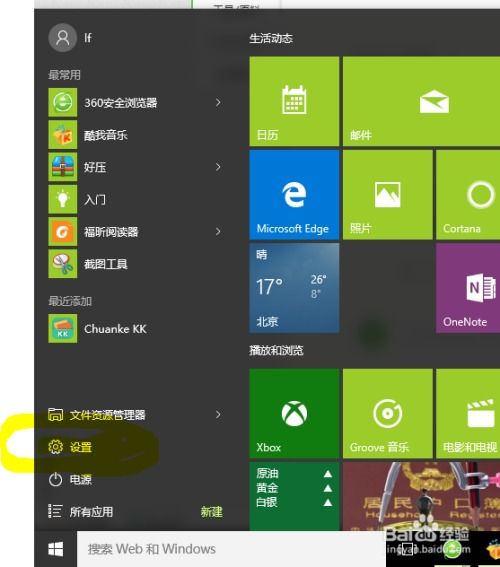Win10系统下无法打开www.hao123.com网页怎么办?
当您在使用Windows 10系统时,突然发现无法打开www.hao123.com网页,这无疑是一件令人头疼的事情。无论是出于工作还是娱乐需求,我们都需要依赖浏览器来访问各种网站。那么,当遇到Win10系统无法打开www.hao123.com网页的问题时,您应该怎么办呢?别担心,本文将为您提供一系列实用的解决方案,帮助您快速恢复浏览器的正常访问功能。

第一步:检查浏览器设置
1. 百度浏览器
首先,我们可以尝试调整百度浏览器的设置来解决这个问题。具体步骤如下:
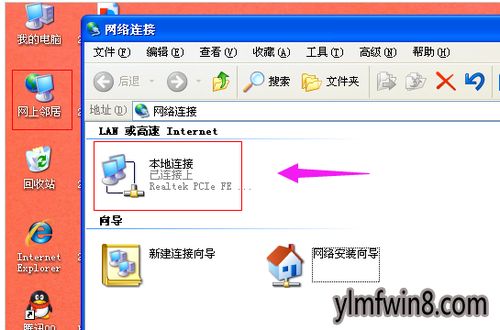
点击浏览器右上角的【菜单】按钮。

在下拉菜单中选择【设置】。

进入设置窗口后,点击左侧的【安全中心】。
在右侧的窗口中,找到并取消勾选【检查网页的安全证书是否有效】。
完成上述操作后,重新打开百度浏览器,尝试访问www.hao123.com,看是否能成功打开。
2. Microsoft Edge浏览器
对于使用Microsoft Edge浏览器的用户,可以按照以下步骤进行操作:
点击浏览器右上角的【更多】按钮(通常表现为三个点)。
在下拉菜单中选择【设置】。
向下滚动页面,找到并点击【高级设置】。
在高级设置窗口中,找到显示主页按钮,并将其打开。
点击工具栏上的【主页按钮】,然后尝试访问www.hao123.com。
如果上述方法仍然无法解决问题,您可以尝试其他更通用的故障排除步骤。
第二步:刷新DNS解析缓存
有时候,DNS解析缓存的问题可能会导致浏览器无法访问某些网站。此时,您可以通过刷新DNS解析缓存来解决这个问题:
1. 按住快捷键“Windows+R键”,在弹出的对话框中输入“CMD”,然后按Enter键。
2. 在新弹出的命令提示符窗口中输入“ipconfig /displaydns”,查看系统之前使用过的DNS地址。
3. 输入命令“ipconfig /flushdns”来刷新DNS解析缓存。
4. 成功刷新后,重新打开浏览器,尝试访问www.hao123.com。
第三步:检查网络连接
网络连接问题也是导致浏览器无法访问网页的常见原因之一。您可以按照以下步骤来检查和修复网络连接:
1. 使用故障排除工具
Windows 10内置了一个网络故障排除工具,可以帮助您自动诊断和修复常见的网络问题。您可以通过右键单击系统托盘中的网络图标并选择“故障排除”来访问它。
2. 检查网络硬件设备
确保您的调制解调器、路由器、交换机和电缆等网络硬件设备连接正确、接通电源且工作正常。如果可能的话,尝试重新启动这些设备,然后再次连接到电脑上的网络。
3. 检查网络设置
检查您的IP地址、子网掩码、网关和DNS等网络设置,确保它们正确并与网络环境兼容。如果您使用的是DHCP,可以尝试更新或释放IP地址。如果域名解析有问题,可以尝试更改DNS服务器地址。
4. 禁用和启用网络
如果Windows 10上的以太网或无线网络连接无法正常工作,您可以尝试禁用和启用这些网络来修复连接。具体步骤如下:
按Win+R键弹出“运行”窗口,输入ncpa.cpl打开“网络连接”。
右击您要修复的网络,并选择“禁用”。
稍后,再次右击该网络并选择“启用”。
第四步:更新和修复网络适配器驱动
网络适配器驱动程序的问题也可能导致浏览器无法访问网页。您可以尝试更新或修复网络适配器驱动程序来解决这个问题:
1. 按下Win+R键,输入devmgmt.msc打开设备管理器。
2. 在设备管理器窗口中,找到并单击“网络适配器”。
3. 右键单击您要修复的网络适配器,并选择“属性”。
4. 在属性窗口中,切换到“驱动程序”选项卡。
5. 您可以尝试点击“更新驱动程序”来更新驱动程序,或者点击“回滚驱动程序”来恢复到以前的版本(如果可用)。
如果更新或回滚驱动程序后问题仍然存在,您可以考虑卸载网络适配器驱动程序,然后重新启动电脑以重新安装驱动程序。
第五步:检查浏览器是否被劫持
有时候,浏览器可能会被恶意软件或广告插件劫持,导致无法访问某些网站。如果您的浏览器被hao123劫持了,您可以尝试以下方法来解决问题:
1. 删除快捷方式上的异常地址
进入C:\Users\用户名\AppData\Roaming\Microsoft\Internet Explorer\Quick Launch,找到您的浏览器快捷方式,并检查其目标栏中是否包含带有“hao123”的地址。如果有,请将其删除。
2. 修改注册表设置
按下WIN+R组合键打开运行,输入regedit打开注册表编辑器。依次定位到HKEY_CURRENT_USER\Software\Policies\Microsoft,查看其下是否包含子项Internet Explorer。如果有,请将其删除。然后,
- 上一篇: 轻松学会:如何快速打开手机微信钱包
- 下一篇: 小米手机的地震预警怎么开启,步骤详解!
-
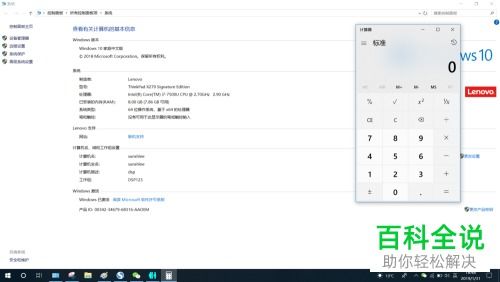 轻松掌握:Win10系统下快速打开计算器的方法资讯攻略10-28
轻松掌握:Win10系统下快速打开计算器的方法资讯攻略10-28 -
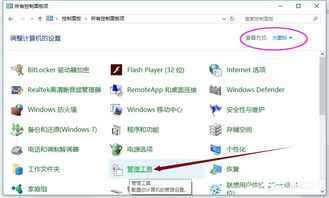 Win10服务管理器怎么打开?资讯攻略12-07
Win10服务管理器怎么打开?资讯攻略12-07 -
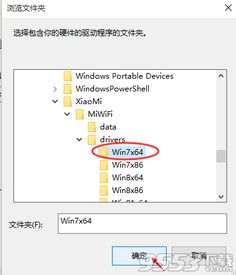 轻松解决Win10系统无法使用小米随身WiFi的问题资讯攻略11-21
轻松解决Win10系统无法使用小米随身WiFi的问题资讯攻略11-21 -
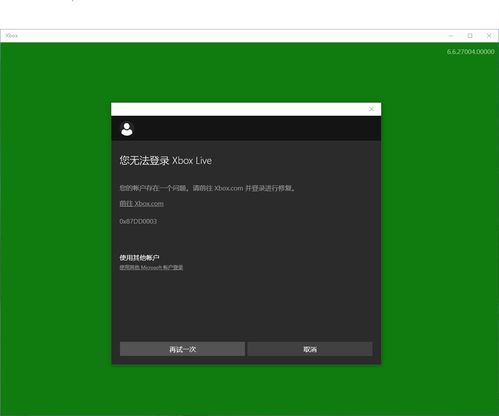 Win10系统无法登录Xbox Live?一招教你轻松解决!资讯攻略11-23
Win10系统无法登录Xbox Live?一招教你轻松解决!资讯攻略11-23 -
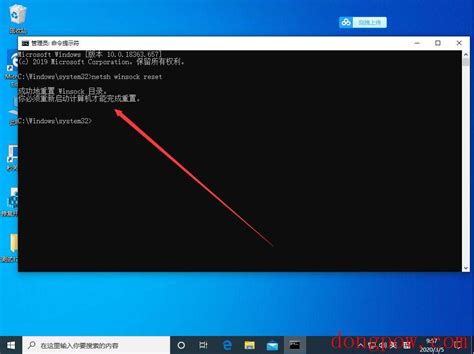 Win10 LSP签署协议修复方法是什么?资讯攻略11-25
Win10 LSP签署协议修复方法是什么?资讯攻略11-25 -
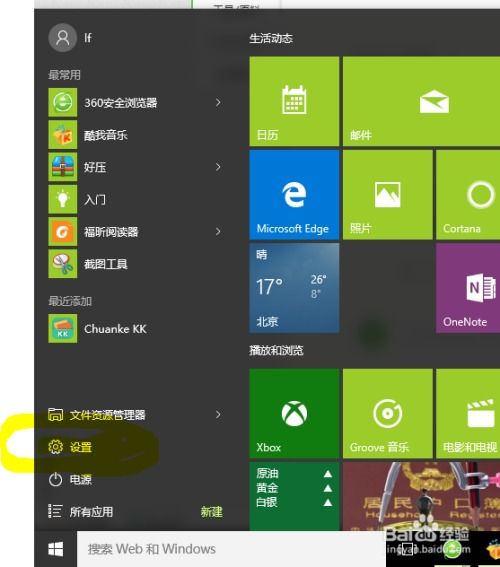 Win10系统如何调整系统时间?资讯攻略11-18
Win10系统如何调整系统时间?资讯攻略11-18